TTEP.CN > 故障 >
Win10系统更新补丁保存在哪个位置 win10更新安装补丁在哪个文件
Win10系统更新补丁保存在哪个位置 win10更新安装补丁在哪个文件夹 我们在使用电脑的时候,总是会遇到很多的电脑难题。当我们在遇到了Win10系统更新补丁保存在哪个文件夹的时候,那么我们应该怎么办呢?今天就一起来跟随TTEP的小编看看怎么解决的吧。
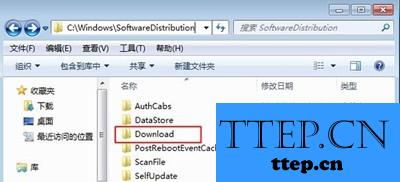
Win10系统更新补丁保存在哪个文件夹?
1、首先第一步我们需要做的就是进入到电脑的桌面上,然后在桌面上找到计算机的图标,找到以后我们直接使用电脑的鼠标对其进行双击打开操作,这个时候我们就进入到了电脑的磁盘页面中了,在这个里面我们需要找到SoftwareDistribution的文件夹就可以了。
2、不知道这个文件夹的具体位置的时候,我们直接打开电脑的系统盘,打开以后我们需要按照这个顺序打开C:\Windows\SoftwareDistribution\文件夹就可以了,然后我们继续进行下一步的操作。
3、这个时候我们就要将Download文件夹给打开,电脑中更新的补丁都放在这个文件夹中,我们找到需要的然后直接对其进行删除就可以了,这就是全部的操作过程了,是不是很简单呢?
对于我们在遇到了这样的电脑难题的时候,我们就可以利用到上面给你们介绍的解决方法进行处理,希望能够对你们有所帮助。
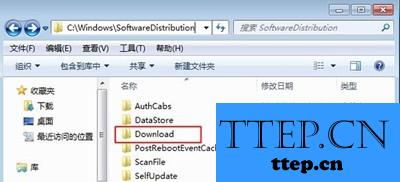
Win10系统更新补丁保存在哪个文件夹?
1、首先第一步我们需要做的就是进入到电脑的桌面上,然后在桌面上找到计算机的图标,找到以后我们直接使用电脑的鼠标对其进行双击打开操作,这个时候我们就进入到了电脑的磁盘页面中了,在这个里面我们需要找到SoftwareDistribution的文件夹就可以了。
2、不知道这个文件夹的具体位置的时候,我们直接打开电脑的系统盘,打开以后我们需要按照这个顺序打开C:\Windows\SoftwareDistribution\文件夹就可以了,然后我们继续进行下一步的操作。
3、这个时候我们就要将Download文件夹给打开,电脑中更新的补丁都放在这个文件夹中,我们找到需要的然后直接对其进行删除就可以了,这就是全部的操作过程了,是不是很简单呢?
对于我们在遇到了这样的电脑难题的时候,我们就可以利用到上面给你们介绍的解决方法进行处理,希望能够对你们有所帮助。
- 上一篇:win10如何更改屏幕刷新频率方法 Win10系统屏幕刷新率怎么调
- 下一篇:没有了
- 最近发表
- 赞助商链接
